Como atribuir um endereço IP estático a um PC com Windows 11/10
Publicados: 2021-11-27Normalmente, seu roteador de rede atribui um endereço IP dinâmico aos seus dispositivos, incluindo seus PCs com Windows 10 e 11. Se você precisar de um endereço IP estático para o seu PC, precisará configurar seu roteador ou alterar uma opção de configuração em seu computador.
O bom é que existem várias maneiras de atribuir um endereço IP estático ao seu PC com Windows. Dependendo do que você se sente confortável, você pode escolher um método e prosseguir com ele para adquirir um endereço IP fixo para sua máquina.

Por que usar um endereço IP estático?
Há muitas razões pelas quais você precisa de um endereço IP estático. É possível que você use uma conexão remota para se conectar ao seu PC. Nesse caso, ter um endereço IP permanente facilita o estabelecimento da conexão remota.
Da mesma forma, se você usar seu PC para compartilhamento de arquivos de rede, um endereço IP estático garante que os outros dispositivos em sua rede possam se conectar ao seu PC sem nenhuma reconfiguração.
Atribua um IP estático ao seu PC Windows 11/10 usando seu roteador
Uma maneira de obter um IP estático para seu PC é configurar seu roteador para alocar um endereço IP especificado para sua máquina. A maioria dos roteadores oferece essa opção, mas a configuração do roteador é diferente para cada modelo de roteador.
Geralmente, você seguiria as etapas a seguir para configurar um IP estático para seu PC em seu roteador de rede.
Encontre o endereço MAC do seu adaptador de rede
Para que seu roteador identifique seu PC e atribua a ele um endereço IP específico, você precisa inserir o endereço MAC exclusivo do seu adaptador de rede (que está no seu PC) na página de configurações do seu roteador.
Então, vamos primeiro encontrar o endereço MAC do seu adaptador de rede:
- Abra o menu Iniciar , procure por Prompt de Comando e selecione Prompt de Comando nos resultados da pesquisa.
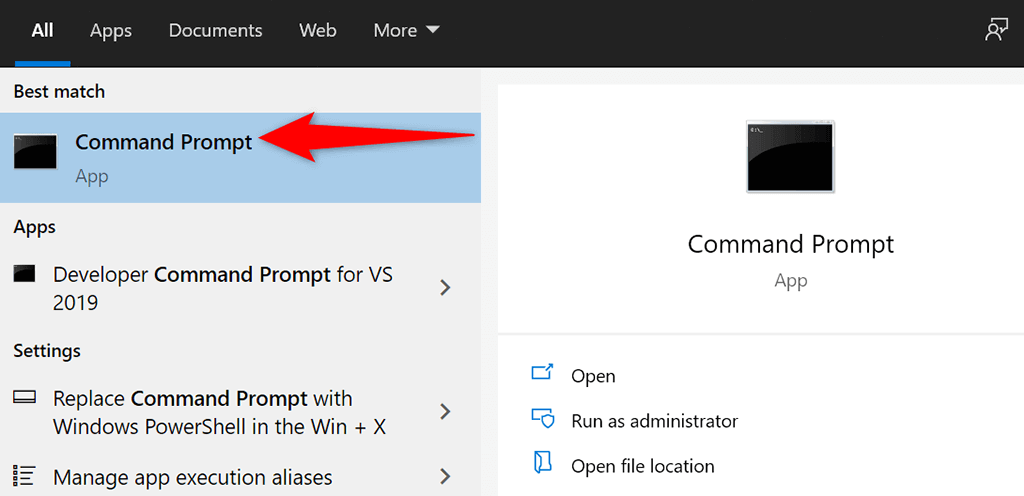
- Digite o seguinte comando na janela do prompt de comando e pressione Enter :
ipconfig /all
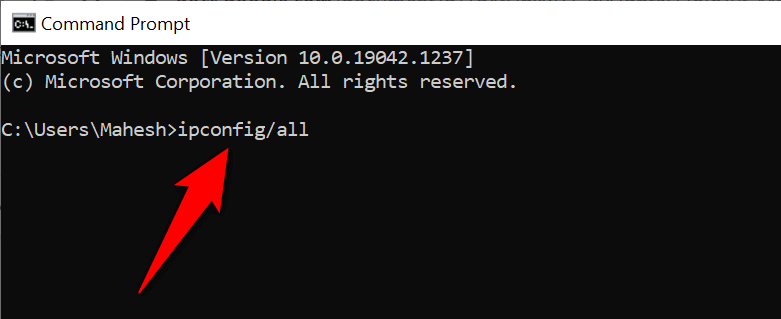
- O prompt de comando exibirá vários valores na tela. Encontre seu adaptador de rede aqui e procure o valor do campo Endereço físico . Esse é o endereço MAC exclusivo do seu adaptador. Anote este endereço.
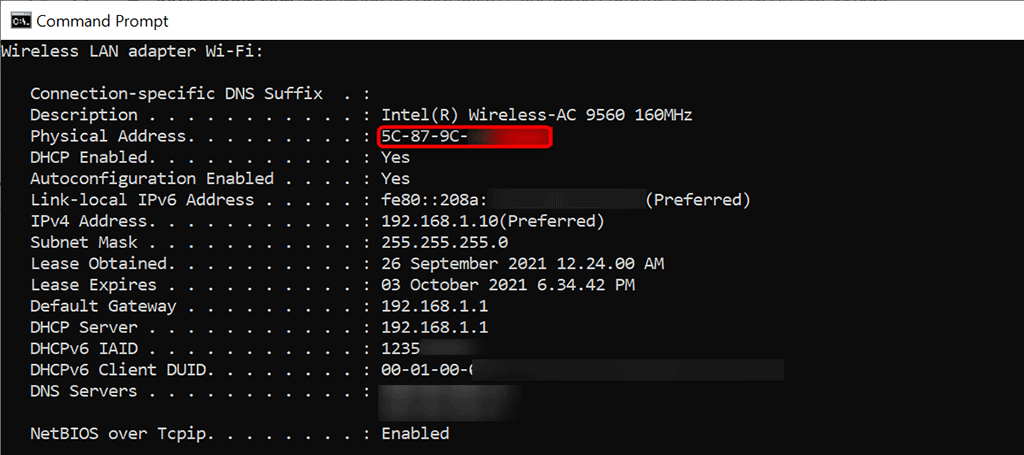
Configure seu roteador para atribuir um IP estático ao seu PC
Agora você precisa acessar a página de configurações do seu roteador. Para a maioria dos roteadores, você pode fazer isso digitando o endereço IP 192.168.1.1 em um navegador da Web em seu computador. Se isso não funcionar para você, consulte o manual do seu roteador para saber como acessar a página de configurações.
- Inicie um navegador da Web em seu computador, digite o seguinte endereço IP e pressione Enter .
192.168.1.1
- Você verá a página de login do seu roteador. Digite o nome de usuário e a senha do seu roteador e continue. Para a maioria dos roteadores, você pode usar admin nos campos de nome de usuário e senha.
- Selecione Configurações de rede na parte superior da página de configurações do seu roteador.
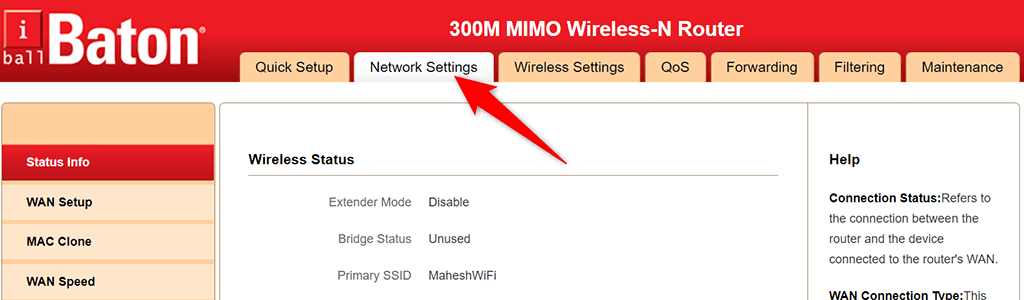
- Escolha DHCP Client & Address Reservation na barra lateral à esquerda.
- Digite o endereço IP estático que você gostaria de atribuir ao seu PC no campo Endereço IP à direita.
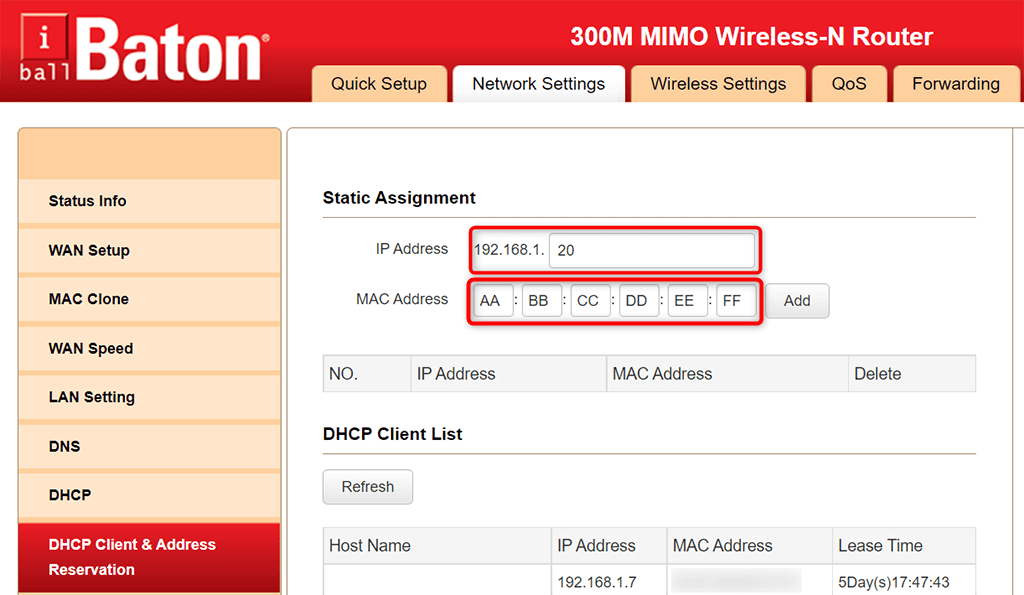
- Digite o endereço MAC exclusivo do seu adaptador de rede no campo Endereço MAC . Em seguida, selecione Adicionar e selecione OK na parte inferior da página.
- Reinicie seu roteador.
Quando seu PC com Windows 11 ou 10 se conecta ao seu roteador, seu roteador atribuirá o endereço IP especificado ao seu PC. Isso acontecerá cada vez que você conectar seu PC ao seu roteador.
Atribuir um IP estático ao seu PC com Windows 10
Se você não deseja definir as configurações do seu roteador, a outra maneira de atribuir um endereço IP estático ao seu PC com Windows 10 é usando o aplicativo Configurações do Windows. Você pode definir suas configurações de IP neste aplicativo para garantir que seu PC sempre receba um IP estático exclusivo.
No entanto, há um pequeno problema com esse método. Se o seu roteador já tiver atribuído o endereço IP que você deseja para o seu PC a outro dispositivo, você terá problemas para conectar seu PC ao seu roteador.
Para contornar isso, tente usar um endereço IP muito além dos endereços IP gerais que seu roteador atribui. Por exemplo, se o seu roteador geralmente fornece endereços IP até, digamos, 192.168.1.10, use 192.168.1.20 como o IP estático do seu PC.

Para prosseguir com este método:
- Abra o aplicativo Configurações no seu PC pressionando as teclas Windows + I ao mesmo tempo.
- Selecione Rede e Internet na janela Configurações.
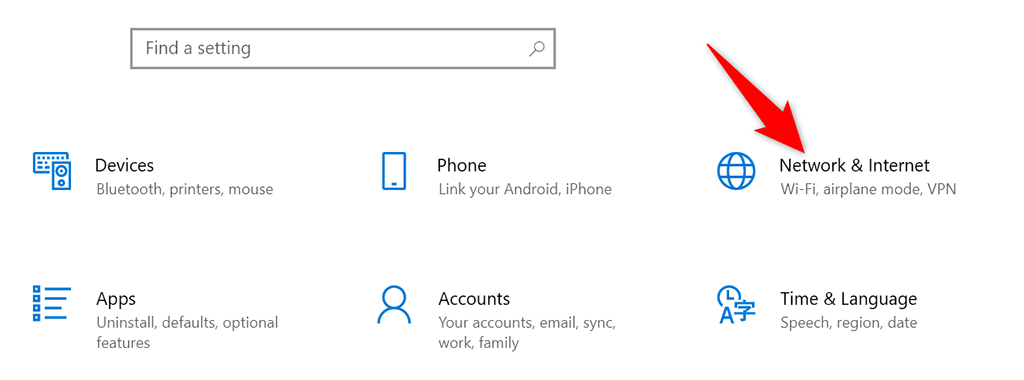
- Role para baixo na página Status que é aberta e escolha Alterar opções do adaptador .
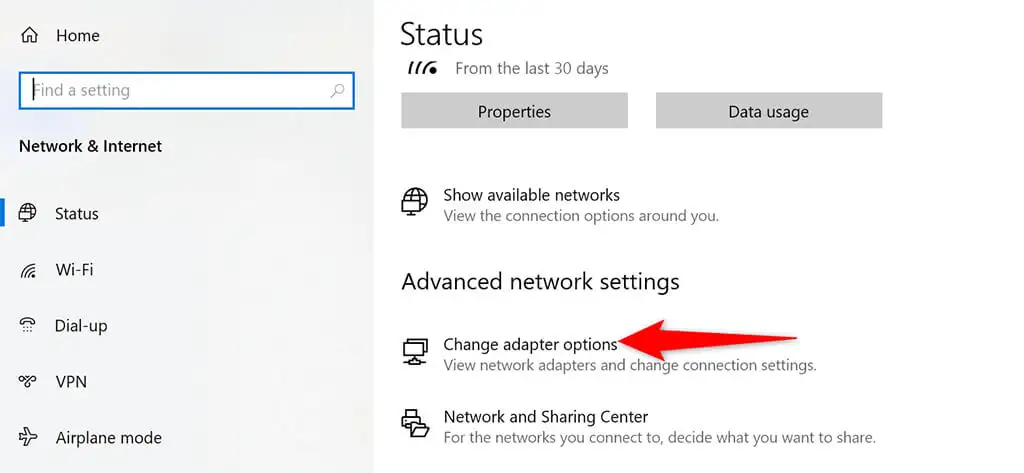
- Você verá uma lista de seus adaptadores de rede. Clique com o botão direito do mouse no adaptador que você usa com sua rede e selecione Propriedades no menu.
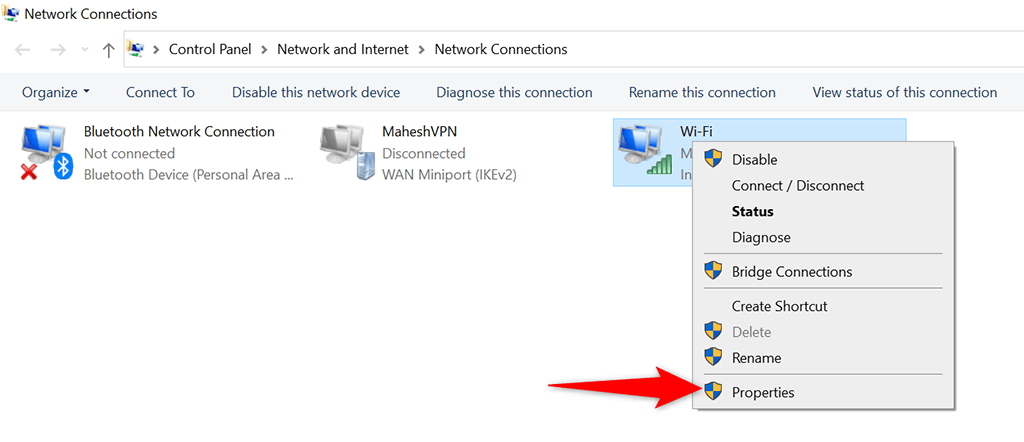
- Escolha Internet Protocol Version 4 (TCP/IPv4) na lista e selecione Propriedades .
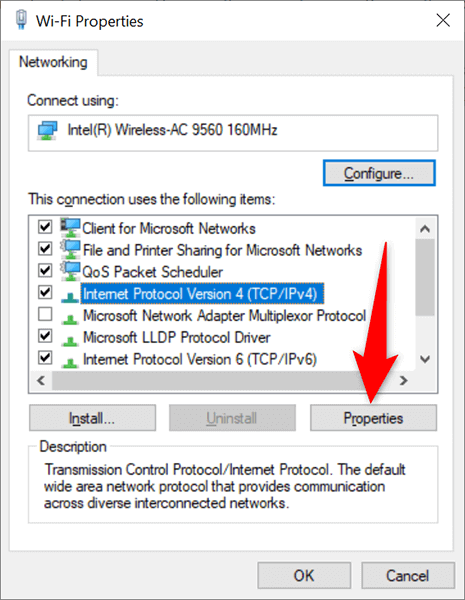
- Ative a opção Usar o seguinte endereço IP na janela a seguir.
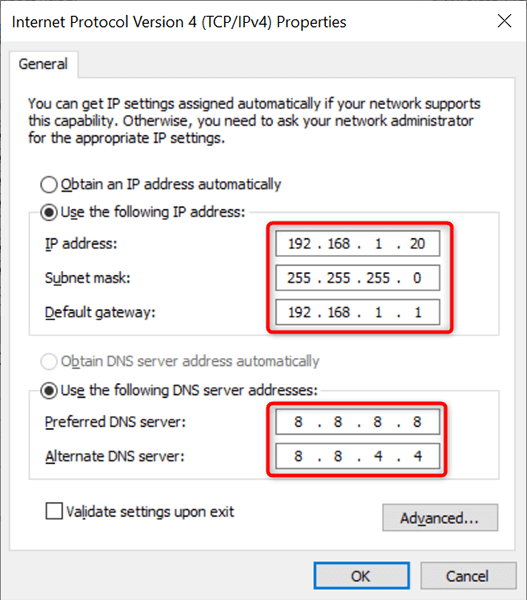
- Selecione o campo de endereço IP e digite o endereço IP estático que deseja atribuir ao seu PC.
- Preencha o campo Máscara de sub-rede, que geralmente é 255.255.255.0 . Digite o gateway do seu roteador, que geralmente é 192.168.1.1 , no campo Gateway padrão .
- Para servidores DNS, você pode usar o DNS público do Google. Para usá-los, selecione o campo Servidor DNS preferido e digite 8.8.8.8 . Selecione o campo Servidor DNS alternativo e digite 8.8.4.4 . Em seguida, escolha OK .
- Feche a janela Propriedades selecionando Fechar .
Seu PC com Windows 10 será desconectado do roteador e será reconectado automaticamente. Após esta reconexão, seu PC agora deve ter o endereço IP estático especificado alocado a ele.
Atribuir um IP estático ao seu PC com Windows 11
Assim como no Windows 10, você pode usar o aplicativo Configurações do Windows para atribuir um endereço IP estático ao seu PC com Windows 11.
- Pressione as teclas Windows + I simultaneamente para abrir o aplicativo Configurações .
- Selecione Rede e Internet na barra lateral à esquerda em Configurações.
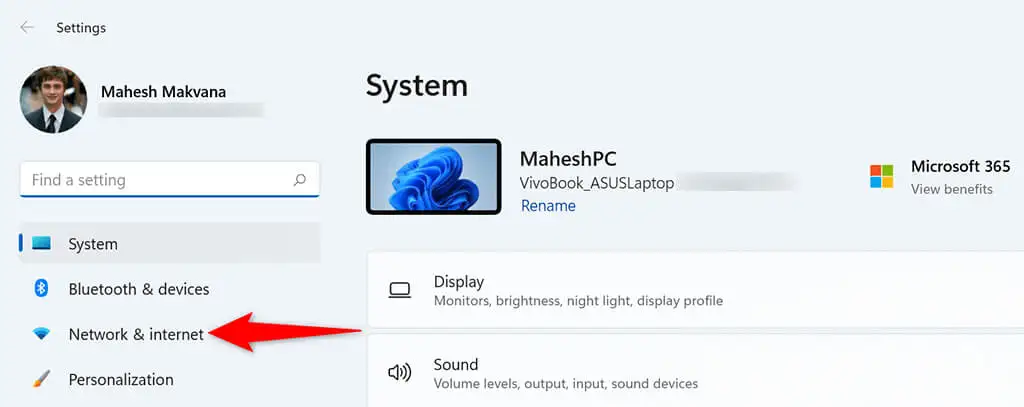
- Selecione Configurações de rede avançadas na parte inferior da página Rede e internet.
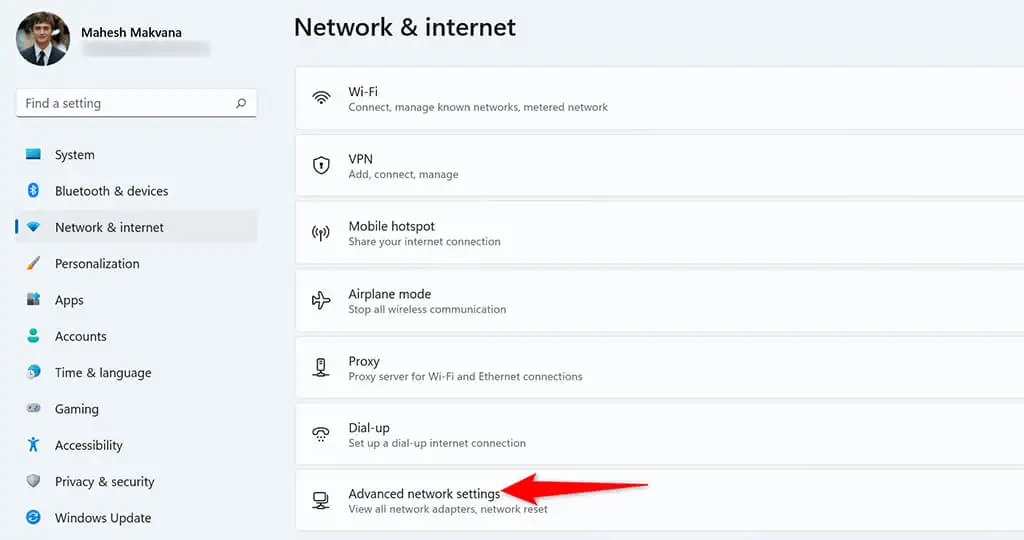
- Encontre seu adaptador de rede na lista e selecione o adaptador. Em seguida, selecione Exibir propriedades adicionais .
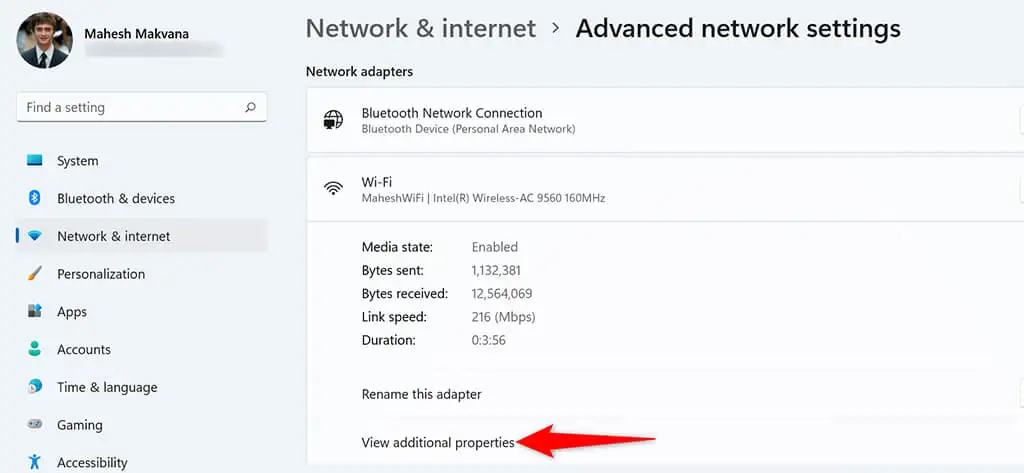
- Selecione Editar ao lado de atribuição de IP .
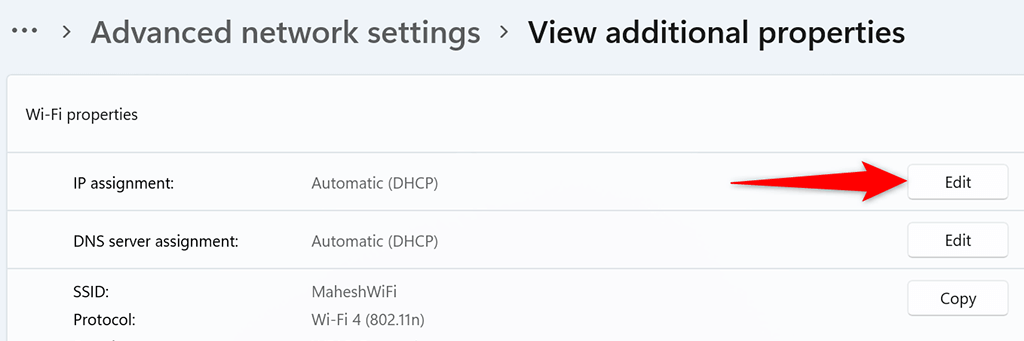
- Escolha Manual no menu suspenso Editar configurações de IP . Em seguida, ative a opção IPv4 .
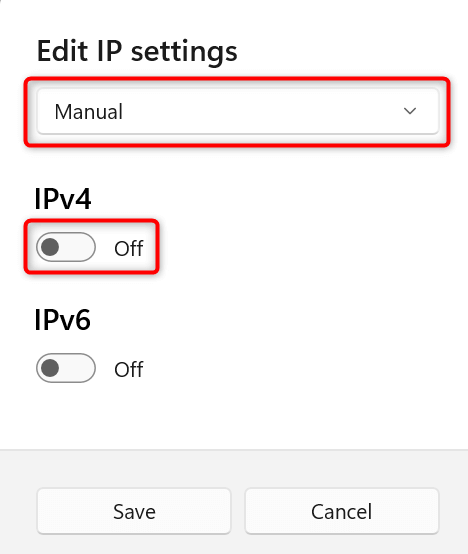
- Selecione o campo de endereço IP e digite o endereço IP estático para atribuir ao seu PC.
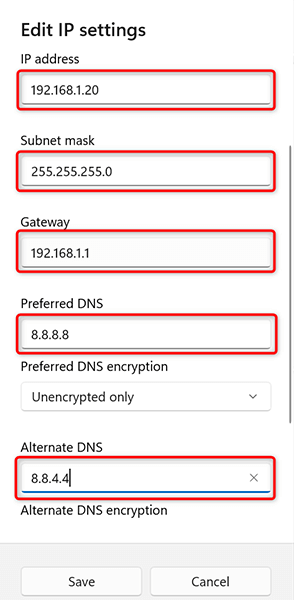
- Selecione o campo Máscara de sub-rede e digite 255.255.255.0 . Digite o endereço IP do seu roteador, que geralmente é 192.168.1.1 , no campo Gateway padrão .
- Digite 8.8.8.8 no campo DNS preferencial . Digite 8.8.4.4 no campo DNS alternativo .
- Selecione Salvar na parte inferior.
E seu PC com Windows 11 agora tem um endereço IP estático atribuído a ele. No futuro, seu PC continuará a adquirir esse endereço IP estático de seu roteador, desde que não haja problemas de conflito de IP com seu roteador.
